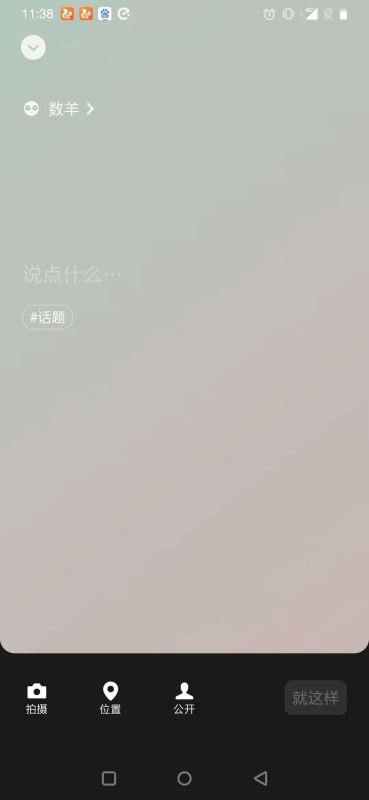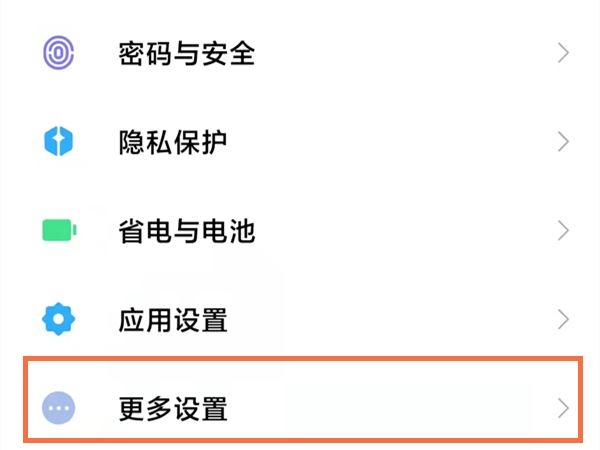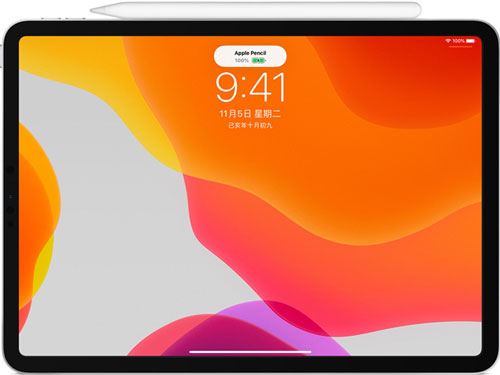分区助手可以快速地将一个磁盘中的所有数据迁移到其它磁盘,在实现这个操作之前需要先进行硬盘克隆,按照源硬盘中的分区结构在目标硬盘上建立相同大小、相同类型的分区,然后逐一克隆每个分区内的文件及数据,具体的操作方法如下。
方法步骤:
磁盘迁移,又叫磁盘复制或者磁盘克隆,在分区助手中,使用功能克隆磁盘就可以轻松实现旧磁盘克隆到新磁盘,不丢失任何数据,同时也将Windows系统迁移到新磁盘中,直接实现磁盘的整体替换。
打开分区助手。单击想要复制的原磁盘,在右侧的功能区就会显示克隆磁盘,点击它,进入克隆程序窗口。
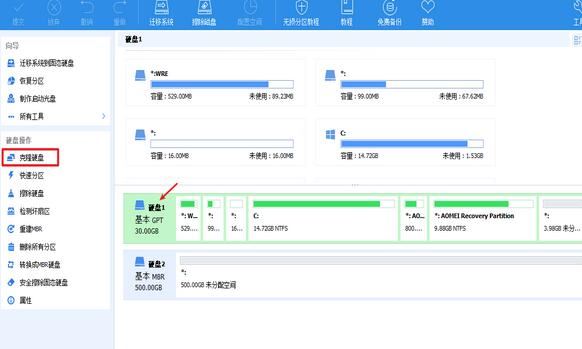
在弹出窗口中,分区助手提供了两种克隆硬盘的方法:快速克隆磁盘,仅复制磁盘的已用空间。扇区到扇区克隆,它将复制磁盘的所有扇区,无论它是否使用(要求目标磁盘容量要等于或大于原磁盘)。然后单击下一步继续(例如,以快速克隆磁盘为例)。

在下一个窗口中,选择要将源磁盘的数据放在目标磁盘上,单击下一步。
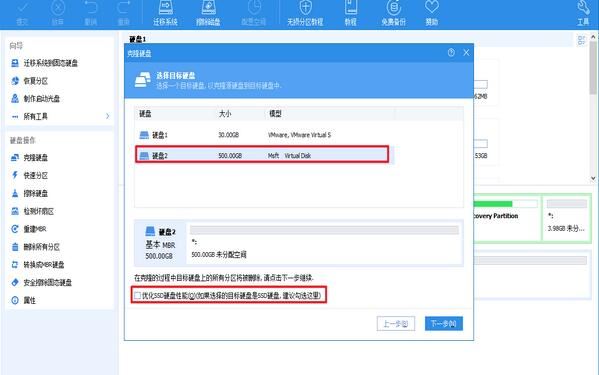
在此窗口中,此程序允许您调整目标磁盘上的分区大小。有三个选项:克隆时保持分区大小不变、让分区适应整个磁盘的大小和调整磁磁盘上的分区。 第一个选项将保持和源磁盘一样的分区大小结构,也就意味着,最后可能会有未分配空间剩余, 第二选项将交给程序来自动充满整个磁盘。最后一个选项,则可以手动调整每个分区的大小。 完成调整后,请点击下一步。
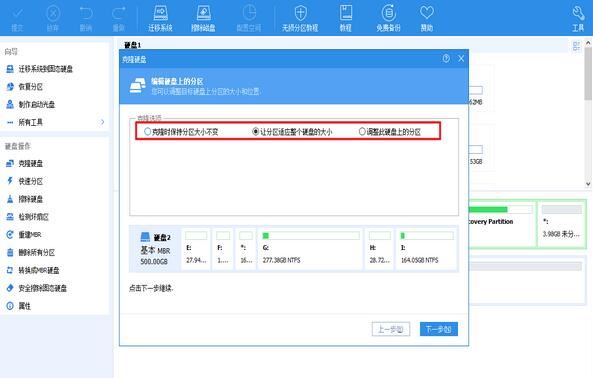
回到主界面后,你将看到克隆后的目标磁盘是怎样的布局,点击左上方的提交开始执行磁盘迁移操作。
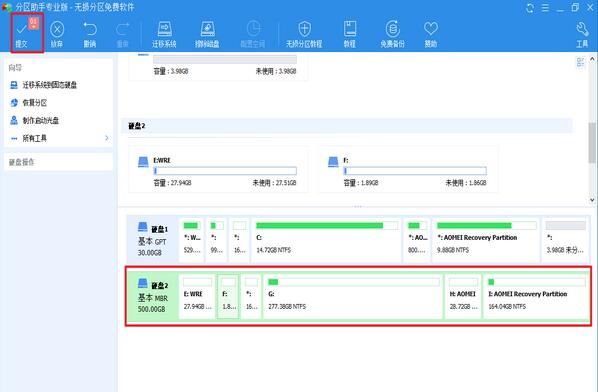
喜欢小编为您带来的分区助手内容吗?希望可以帮到您~更多有趣资讯尽在本站